Как исправить ошибку обновления Windows 7 8024200D?
Ошибка Центра обновления Windows 8024200D (WU_E_UH_NEEDANOTHERDOWNLOAD) означает, что обработанный Центр обновления Windows не может установить обновление, так как загруженное обновление недействительно и повреждено. Эта ошибка чаще всего встречается в Windows 7.
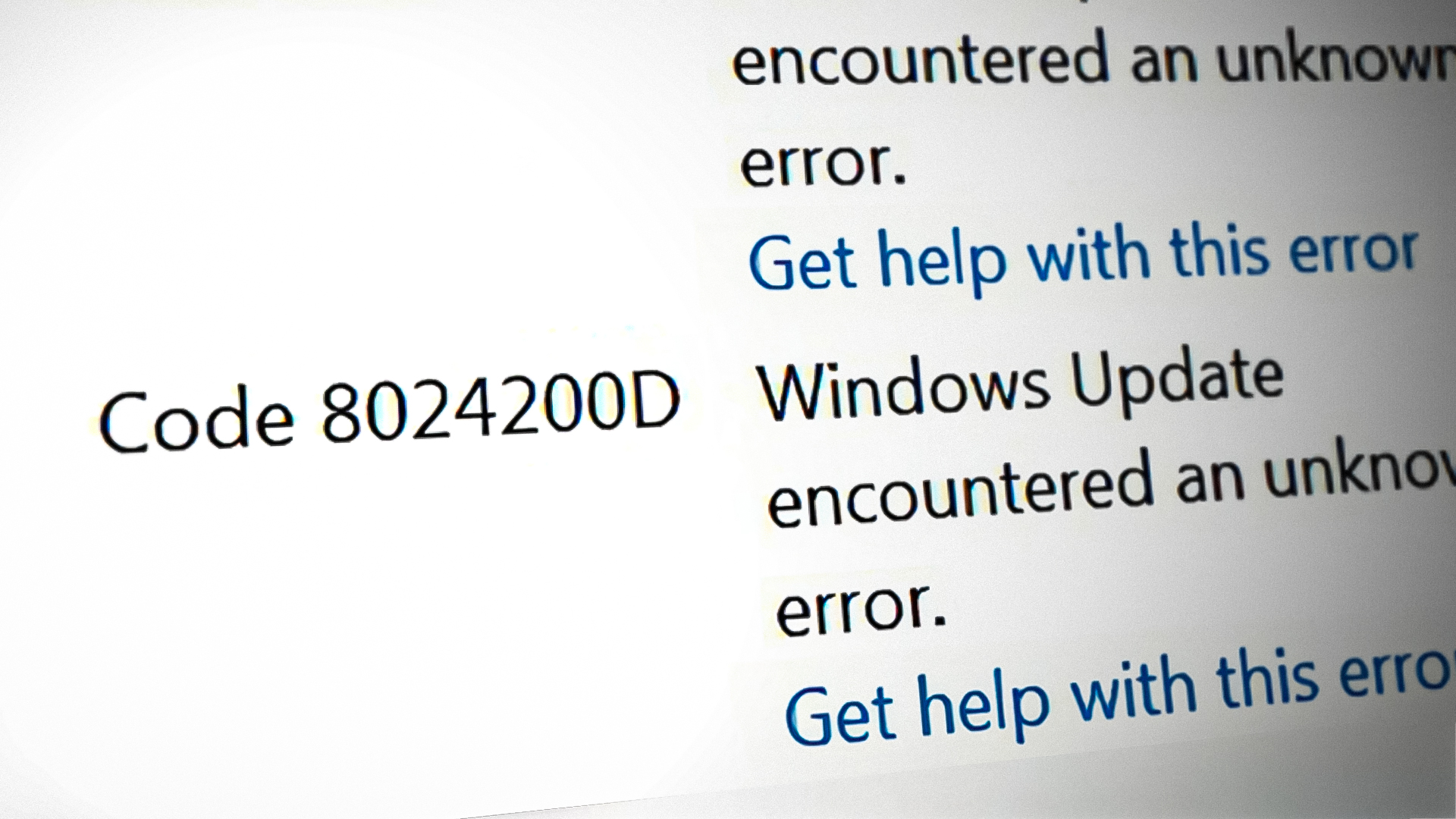 Ошибка Центра обновления Windows 8024200D FIX
Ошибка Центра обновления Windows 8024200D FIX
Программы для Windows, мобильные приложения, игры - ВСЁ БЕСПЛАТНО, в нашем закрытом телеграмм канале - Подписывайтесь:)
Если на вас влияет этот код ошибки, вы, вероятно, будете сталкиваться с этим поведением каждый раз, когда Центр обновления Windows пытается установить обновление, которое не удалось с первой попытки. Эта проблема была исправлена в более новых сборках Windows, но остается распространенной в более старых сборках.
Основная причина, по которой вы увидите эту ошибку, — несоответствие WU, которое можно исправить либо путем сброса всего компонента Windows, либо путем полного его обхода путем загрузки и установки обновления вручную с помощью каталога Центра обновления Windows.
Обновление: эта проблема также может возникать из-за поврежденной базы данных Центра обновления Windows.
Вот список подтвержденных методов, которые можно использовать для устранения этой ошибки:
1. Установите неудачное обновление вручную
Если вы ищете быстрое исправление, которое позволит обойти локальную проблему, вызывающую ошибку 8024200d, используйте каталог Центра обновления Windows, чтобы вручную установить неисправное обновление.
Этот метод рекомендуется только в том случае, если у вас есть только одно обновление, которое выдает ошибку 8024200d WU при попытке установить его.
Важно: имейте в виду, что использование этого пути не приведет к эффективному устранению основного источника проблемы. Даже если это позволит вам обойти ошибку и установить проблемное обновление, это не решит основную причину проблемы. Если вы хотите устранить корневую проблему, продолжайте устранение неполадок с помощью оставшихся ниже методов, даже если этот метод позволяет установить неудачное обновление.
Вот как можно использовать каталог Центра обновления Windows, чтобы обойти ошибку 8024200d:
- Запустить домашняя страница каталога Центра обновления Майкрософт в вашем веб-браузере.
- Используйте поле поиска в правом верхнем углу страницы каталога Центра обновления Майкрософт, чтобы найти обновление, которое не удалось установить.
 Поиск сбойного обновления в Центре обновления Windows
Поиск сбойного обновления в Центре обновления WindowsПримечание. Вы можете получить код обновления из сообщения об ошибке WU на странице Центра обновления Windows.
- В списке результатов определите обновление, применимое к вашей версии Windows.
 Определите правильное обновление
Определите правильное обновлениеПримечание. Учитывайте архитектуру ЦП и версию Windows при поиске подходящего обновления после анализа результатов.
- После определения необходимого обновления нажмите кнопку «Загрузить» и дождитесь завершения загрузки.
- После завершения загрузки дважды щелкните исполняемый файл, который вы только что загрузили, из папки «Загрузки».
- Следуйте инструкциям на экране, чтобы завершить загрузку следующего обновления Windows.
- Теперь, когда обновление установлено, перезагрузите компьютер и посмотрите, исчез ли 8024200d с экрана обновления Windows.
2. Запустите средство устранения неполадок Центра обновления Windows.
Запуск средства устранения неполадок Центра обновления Windows — отличный способ решить эту проблему с помощью встроенных инструментов, предоставляемых Microsoft.
Если вы столкнулись с ошибкой 8024200D из-за общего несоответствия WU, запуск средства устранения неполадок Центра обновления Windows и применение рекомендуемого исправления должны помочь вам решить эту проблему.
Примечание. Средство устранения неполадок Центра обновления Windows предоставляет набор стратегий автоматического восстановления, которые можно использовать для устранения наиболее распространенных причин сбоя обновления Windows.
Если средству устранения неполадок Центра обновления Windows удается определить причину ошибки, следуйте инструкциям по применению рекомендуемого решения.
Вот как запустить средство устранения неполадок Центра обновления Windows и применить рекомендуемое исправление:
- Нажмите клавишу Windows + R, чтобы открыть диалоговое окно «Выполнить».
- Введите «control» и нажмите клавишу Enter, чтобы войти в интерфейс панели управления.
 Откройте классический интерфейс панели управления.
Откройте классический интерфейс панели управления. - Нажмите «Да», когда система контроля учетных записей предложит предоставить права администратора.
- Используйте функцию поиска панели управления, чтобы найти «устранение неполадок» (правый верхний угол экрана).
- В списке результатов поиска нажмите «Устранение неполадок».
 Откройте вкладку «Устранение неполадок»
Откройте вкладку «Устранение неполадок» - В разделе «Система и безопасность» нажмите «Исправить проблемы с Центром обновления Windows».
 Найдите и устраните проблемы с Центром обновления Windows
Найдите и устраните проблемы с Центром обновления WindowsПримечание. Если вы используете Windows 11, вы можете увидеть разные дисплеи, движущиеся вперед.
При появлении запроса средства устранения неполадок Центра обновления Windows нажмите «Далее» и дождитесь завершения первоначального сканирования. - Нажмите «Применить это исправление», если вы найдете возможное решение для его реализации в текущей ситуации.
 Применить это исправление
Применить это исправление - Как только решение станет эффективным, перезагрузите компьютер и попытайтесь повторно применить неудачное обновление.
3. Сбросьте BITS и криптографические службы.
Другой сценарий, в котором вы можете увидеть ошибку 8024200d при установке ожидающего обновления Windows, — это если две очень важные зависимости службы (фоновая интеллектуальная служба передачи и криптографическая служба) не получают заголовки ссылок на содержимое.
Примечание. Это старая проблема, исправленная в Windows 11 и Windows 11, но все еще возникающая в Windows 7.
Чтобы решить эту проблему, вам необходимо сбросить обе службы и переименовать две папки, в которых Центр обновления Windows хранит временные файлы Windows (Catroot 2 и распространение программного обеспечения). Однако для выполнения этих методов вам также потребуется отключить ряд дополнительных зависимостей WU, чтобы убедиться в отсутствии помех.
Вот краткое руководство о том, как это сделать:
- Чтобы открыть диалоговое окно «Выполнить», нажмите клавишу Windows + R.
- Затем, чтобы запустить командную строку с повышенными привилегиями, введите «cmd» в текстовое поле и нажмите Ctrl + Shift + Enter.
 Откройте приглашение CMD с повышенными привилегиями
Откройте приглашение CMD с повышенными привилегиямиПримечание. Предоставьте доступ администратора, выбрав «Да» в окне UAC (контроль учетных записей).
- Чтобы остановить все службы, связанные с WU, введите следующие команды в следующем порядке в командной строке с повышенными привилегиями и нажмите Enter после каждой команды: net stop wuauserv net stop cryptSvc net stop bits net stop msserver
Примечание. Выполнив следующие действия, служба Центра обновления Windows, установщик MSI, служба криптографии и служба BITS будут уничтожены вручную.
- Используйте следующие команды для удаления и переименования папок SoftwareDistribution и Catroot2 после остановки всех соответствующих служб: ren C:\Windows\SoftwareDistribution SoftwareDistribution.old ren C:\Windows\System32\catroot2 Catroot2.old
Важно: Эти папки отвечают за хранение обновленных файлов, необходимых компоненту WU. Если вы переименуете эти папки, ваша операционная система будет вынуждена создавать новые, исправные копии.
- После очистки папок выполните следующие команды, чтобы включить ранее деактивированные службы: net start wuauserv net start cryptSvc net start bits net start msiserver
- Перезагрузите компьютер после перезагрузки, чтобы убедиться, что проблема решена.
4. Запустите сканирование SFC и DISM
Повреждение файла, которое мешает возможности автоматического обновления при установке Windows, является одной из наиболее распространенных причин ошибки 8024200d при попытке установить ожидающее обновление системы.
В этом случае рекомендуется выполнить несколько сканирований системных файлов с помощью встроенных инструментов System File Checker (SFC) и Deployment Image Servicing and Management (DISM).
Примечание. Хотя SFC и DISM довольно похожи, мы рекомендуем запускать обе проверки в короткие сроки, чтобы повысить вероятность восстановления поврежденных системных файлов.
Мы рекомендуем начать с простого сканирования SFC. Вы можете развернуть этот инструмент без активного подключения к Интернету.
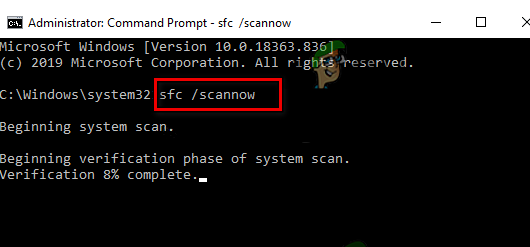 Развертывание сканирования DISM
Развертывание сканирования DISM
Важно! Крайне важно поддерживать активное окно CMD после запуска этого процесса, даже если приложение кажется зависшим. Это обычное явление, особенно в Windows 7. Остановка операции до ее завершения может привести к логическим проблемам на жестком или твердотельном диске.
После завершения сканирования SFC выполните сканирование DISM с правами администратора, не перезагружая компьютер. DISM использует компонент Центра обновления Windows для получения исправных замен поврежденных системных файлов. Из-за этого вам необходимо убедиться, что у вас есть стабильное подключение к Интернету, прежде чем начинать эту операцию.
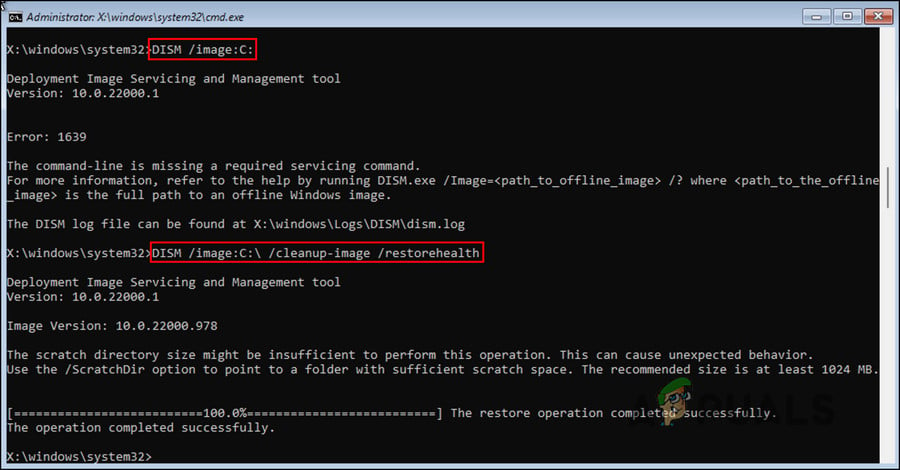 Разверните команду DISM
Разверните команду DISM
Таким образом, перед началом этой операции вы должны убедиться, что у вас есть доступ к надежному интернет-соединению.
После завершения сканирования DISM перезагрузите компьютер, чтобы убедиться, что ошибка 8024200d устранена.
5. Установите обновление в режиме чистой загрузки
Также возможно, что вы столкнулись с этой проблемой из-за сценария, в котором стороннее приложение, элемент автозагрузки или служба мешают процедуре обновления Windows.
Если этот сценарий применим, один из способов обойти ошибку 8024200d — добиться состояния чистой загрузки перед повторной попыткой установить обновление.
Примечание. Чистая загрузка заставляет вашу систему загружать только необходимые приложения и службы Windows. После достижения состояния чистой загрузки запуск сторонних служб, процессов или начальных элементов будет запрещен.
Вот краткое руководство по достижению чистого состояния загрузки перед переустановкой проблемного обновления, вызывающего ошибку 8024200d:
- Выполните шаги, описанные в этой статье, чтобы добиться состояния чистой загрузки.
 Достичь состояния чистой загрузки
Достичь состояния чистой загрузки - После перезагрузки компьютера в режиме чистой загрузки нажмите клавишу Windows + R, чтобы открыть диалоговое окно «Выполнить».
- Затем введите «wuapp» в текстовом поле «Выполнить», затем нажмите Ctrl + Shift + Enter, чтобы открыть экземпляр Центра обновления Windows с повышенными правами.
 Откройте меню обновления Windows через окно «Выполнить».
Откройте меню обновления Windows через окно «Выполнить».Примечание. Эта команда будет работать только в Windows 7. Если вы используете Windows 10 или Windows 11, вместо этого используйте «ms-settings:windowsupdate».
- На экране Центра обновления Windows нажмите «Проверить наличие обновлений».
- Если проблемное обновление доступно для повторной установки, нажмите «Установить обновления» и посмотрите, устанавливается ли оно без той же ошибки 8024200d.
 Установить ожидающие обновления
Установить ожидающие обновления
6. Удалите журналы обновлений и переустановите обновление.
Несогласованные файлы журналов WU также могут вызывать эту ошибку. Еще более вероятно, что у вас есть несколько обновлений, которые не работают с 8024200d, и вы начали сталкиваться с этой проблемой после неожиданного завершения работы системы во время установки обновления.
В этом случае вы, вероятно, имеете дело с проблемой, влияющей на целостность пакетов обслуживания, манифестов или базовых компонентов WU.
Чтобы решить эту проблему, вам потребуется получить доступ к ряду скрытых каталогов и удалить журналы обновлений перед повторной попыткой обновления.
Вот как это сделать:
- Нажмите клавишу Windows + R, чтобы открыть диалоговое окно «Выполнить».
- Затем введите «%SYSTEMROOT%\Logs\CBS\» и нажмите Ctrl + Shift + Enter, чтобы перейти к первой скрытой папке с правами администратора.
 Откройте папку CBS.
Откройте папку CBS. - В разделе «Контроль учетных записей» (UAC) нажмите «Да», чтобы предоставить доступ администратора.
- Внутри местоположения удалите файл cbs.log, щелкнув его правой кнопкой мыши и выбрав Удалить в контекстном меню.
 Удаление журнала CBS
Удаление журнала CBSПримечание. Если папка CBS содержит дополнительный файл журнала с именем CheckSUR.log, удалите и его.
- Как только оба файла будут удалены, перезагрузите компьютер и посмотрите, устранена ли проблема.
7. Выполните ремонтную установку
Если вы зашли так далеко и все еще можете обойти 8024200d и установить ожидающее обновление, вы, вероятно, имеете дело с повреждением файла, которое вы не сможете исправить без замены всего набора файлов Windows.
В этом случае восстановление на месте (установка с восстановлением) или чистая установка — ваши единственные варианты возврата в состояние, в котором Windows может автоматически устанавливать ожидающие обновления.
Чистая установка — более простой вариант, но главный недостаток заключается в том, что вы не можете сохранить свои данные, включая приложения, игры и личные файлы (если только вы не вернете их сначала).
Если вы ищете способ уберечь себя от потери данных, воспользуйтесь процедурой восстановления. Основное преимущество заключается в том, что вы можете сохранить свои данные, включая приложения, игры, файлы, присутствующие на диске ОС, и даже определенные пользовательские настройки.
Программы для Windows, мобильные приложения, игры - ВСЁ БЕСПЛАТНО, в нашем закрытом телеграмм канале - Подписывайтесь:)

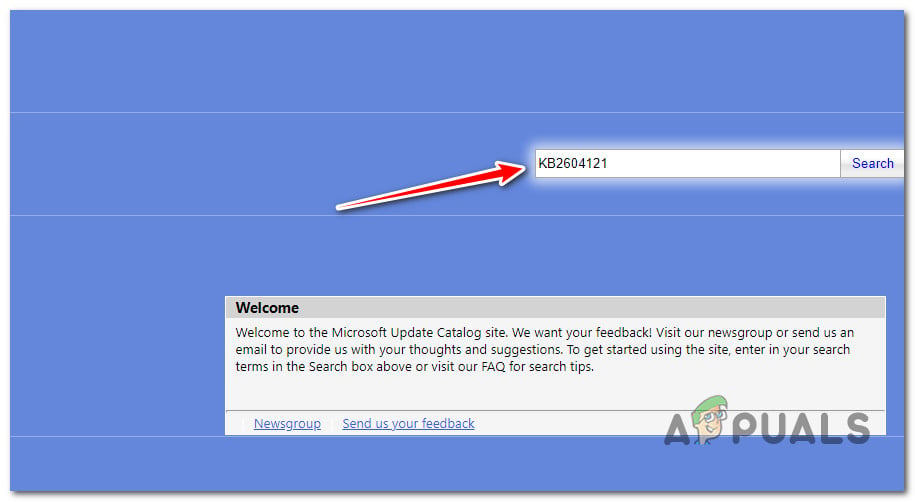 Поиск сбойного обновления в Центре обновления Windows
Поиск сбойного обновления в Центре обновления Windows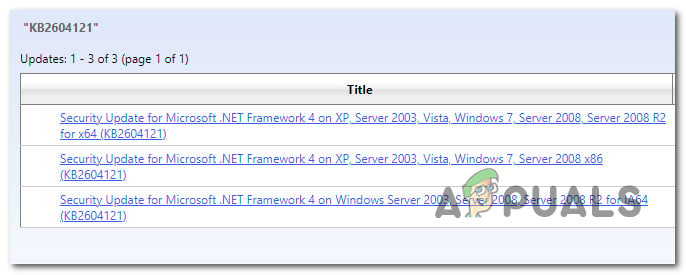 Определите правильное обновление
Определите правильное обновление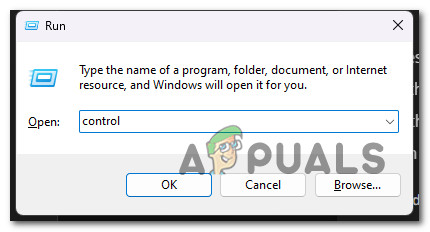 Откройте классический интерфейс панели управления.
Откройте классический интерфейс панели управления.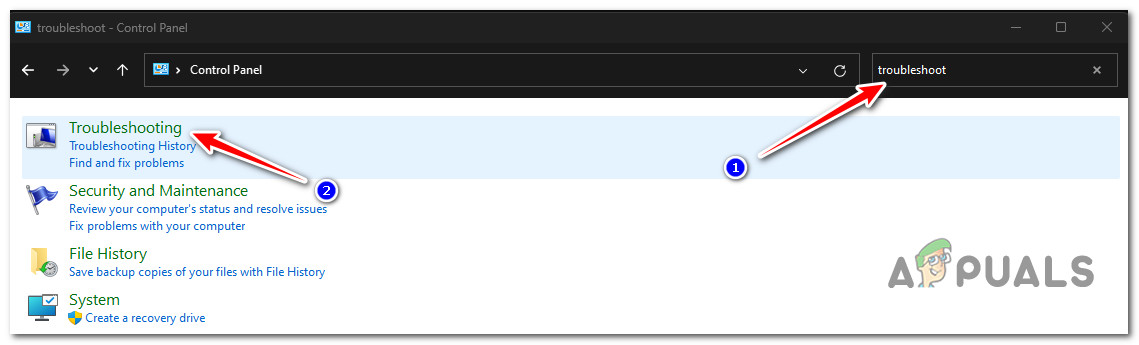 Откройте вкладку «Устранение неполадок»
Откройте вкладку «Устранение неполадок»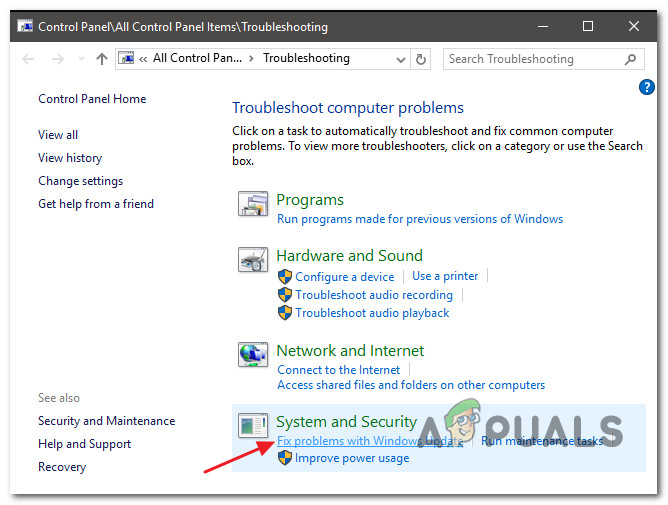 Найдите и устраните проблемы с Центром обновления Windows
Найдите и устраните проблемы с Центром обновления Windows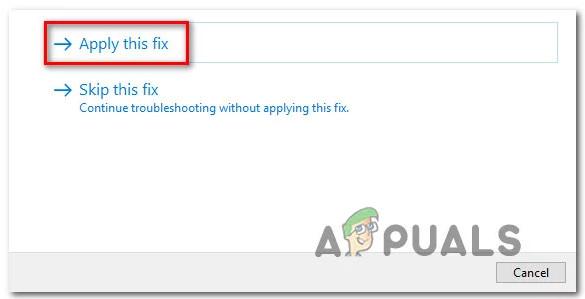 Применить это исправление
Применить это исправление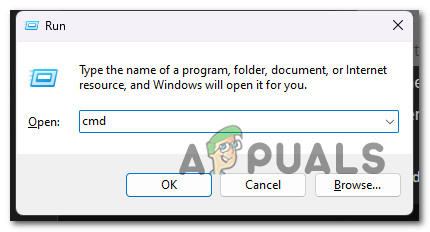 Откройте приглашение CMD с повышенными привилегиями
Откройте приглашение CMD с повышенными привилегиями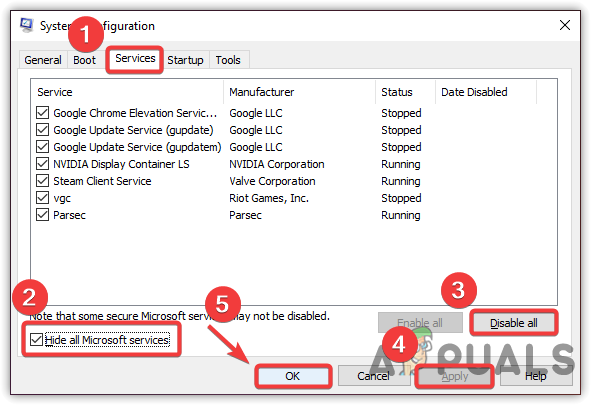 Достичь состояния чистой загрузки
Достичь состояния чистой загрузки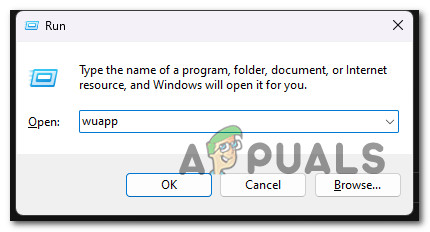 Откройте меню обновления Windows через окно «Выполнить».
Откройте меню обновления Windows через окно «Выполнить».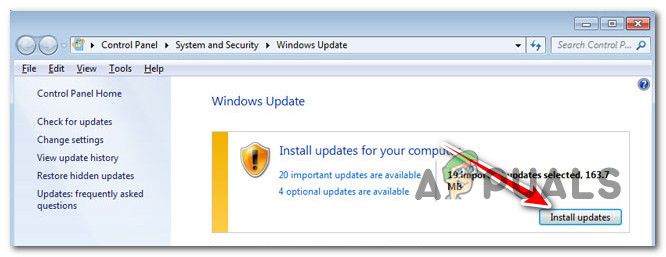 Установить ожидающие обновления
Установить ожидающие обновления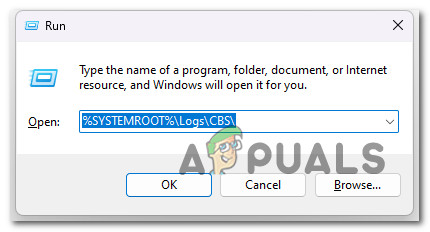 Откройте папку CBS.
Откройте папку CBS.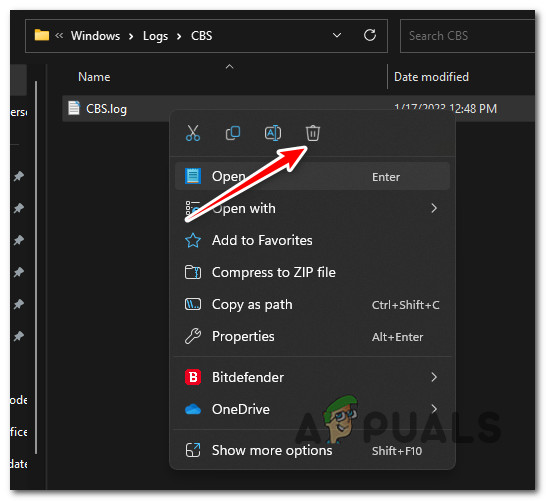 Удаление журнала CBS
Удаление журнала CBS